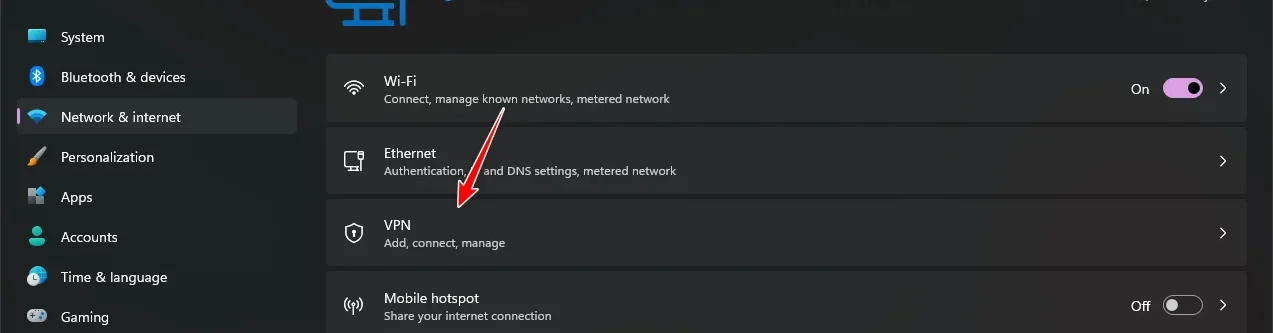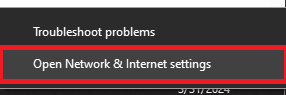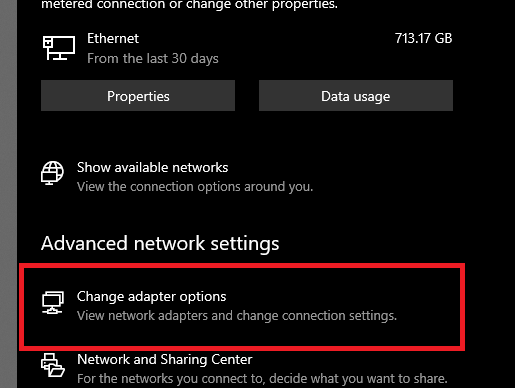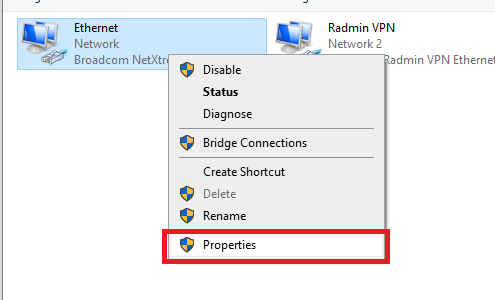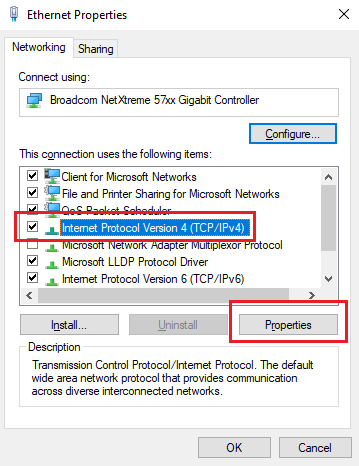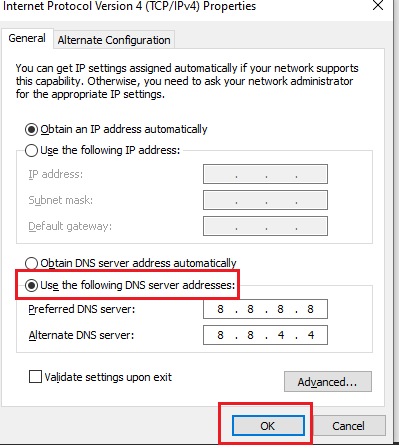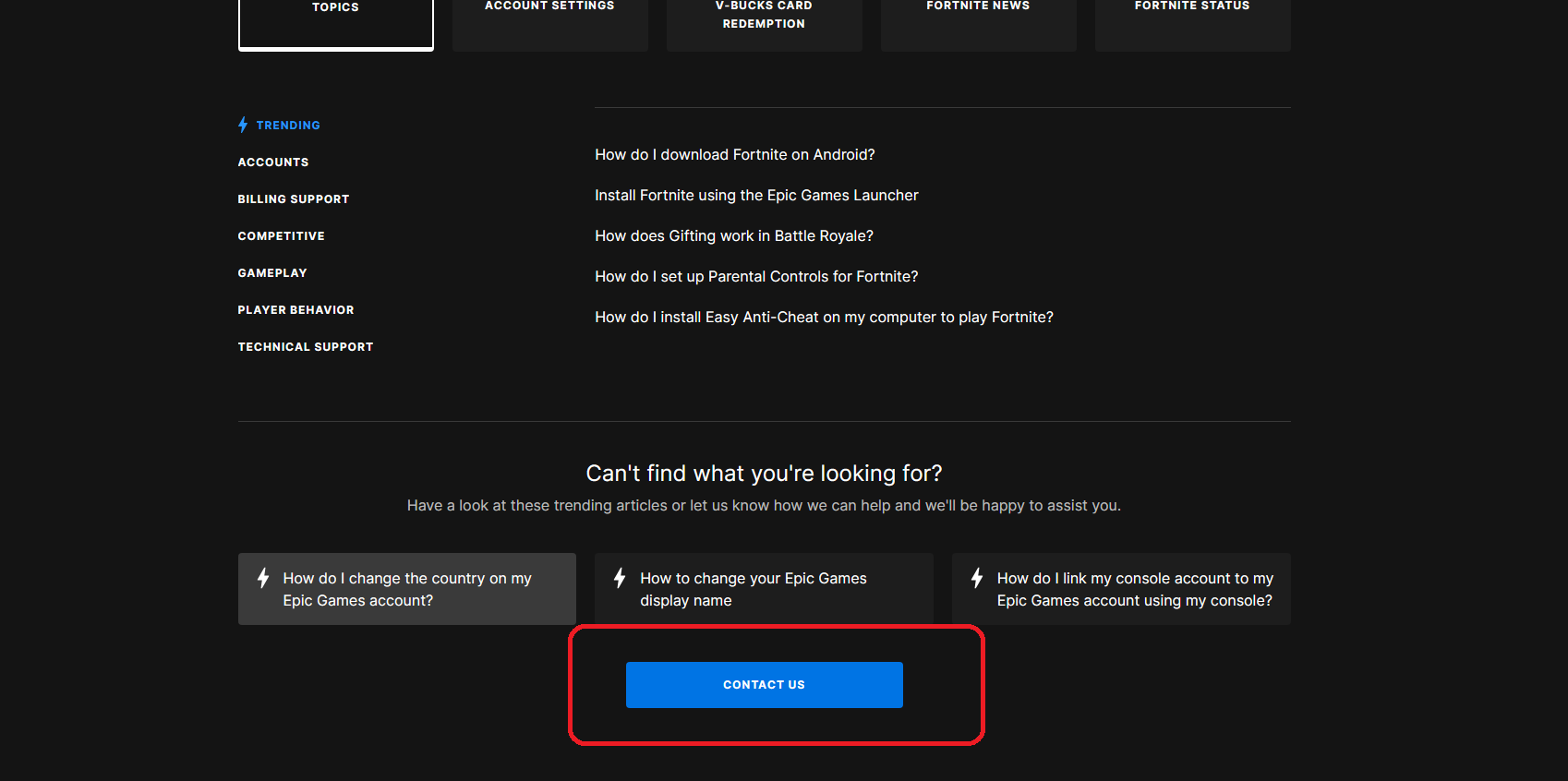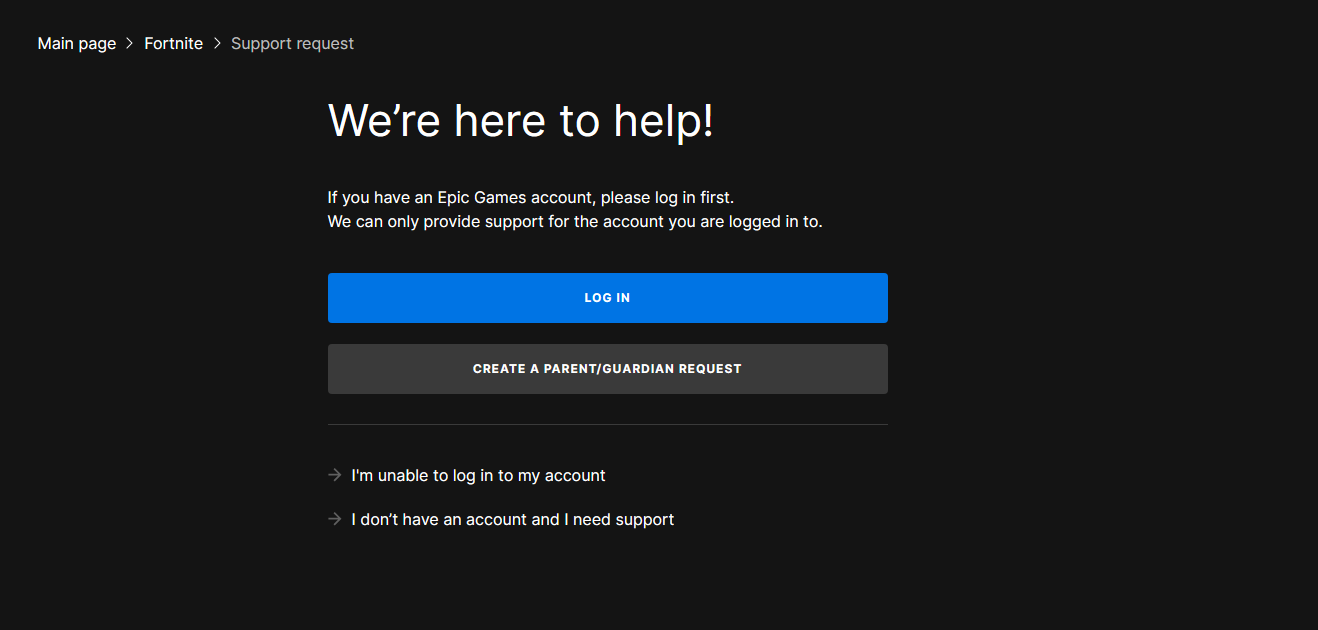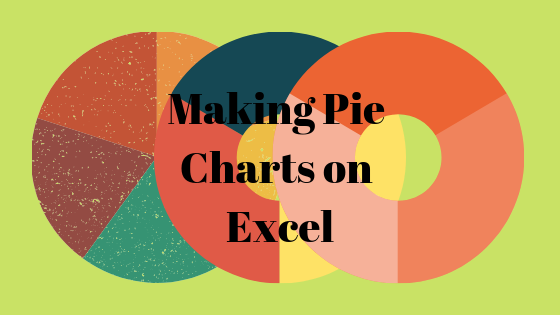Как исправить ошибку «Удален из матча» в Fortnite?
Игроки могут столкнуться с сообщением об ошибке «Вы были удалены из матча из-за задержки интернета, вашего IP-адреса или компьютера, использования VPN или мошенничества» в Fortnite, что не позволяет им присоединиться и играть в игру. Эта ошибка обычно возникает примерно через 30 секунд после ввода совпадения и может быть вызвана различными причинами.
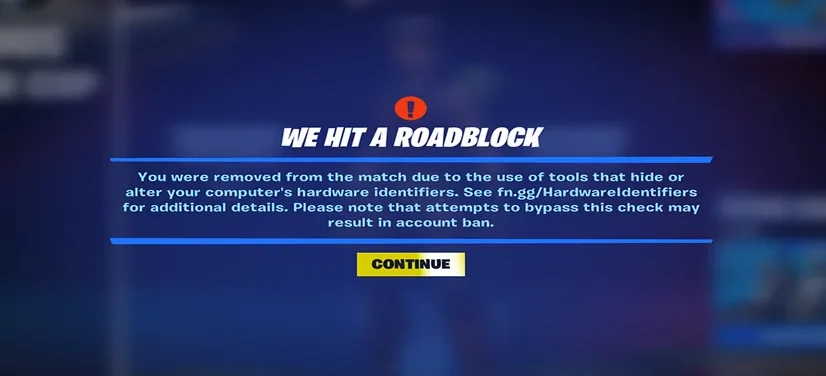
Программы для Windows, мобильные приложения, игры - ВСЁ БЕСПЛАТНО, в нашем закрытом телеграмм канале - Подписывайтесь:)
Среди них неправильные настройки системы, программное обеспечение, которое маскирует ваш IP-адрес или системную информацию, использование VPN во время игры, нарушение условий и обслуживания игры или проблемы с сервером.
Эта статья поможет вам устранить эту проблему.
1. Проверьте статус сервера
Прежде чем приступить к другим исправлениям, проверьте, нет ли текущих проблем с серверами Fortnite на серверной стороне. Вы можете проверить статус сервера здесь.
2. Отключите VPN
Запуск VPN в фоновом режиме является основной причиной этой ошибки. Использование сторонних VPN-сервисов может привести к проблемам, поскольку условия обслуживания игры запрещают использование VPN во время игры.
- Нажмите Windows + I, чтобы открыть «Настройки».
- Откройте Сеть и Интернет > VPN.

- Отключите все активные VPN-соединения.
3. Попробуйте другой компьютер
Чтобы определить, связана ли проблема с вашим компьютером, попробуйте сыграть в Fortnite на компьютере друга. Этот шаг поможет определить, заблокирована ли ваша учетная запись или ошибка возникла в вашей системе.
4. Отключите потенциально конфликтующее программное обеспечение.
Некоторые фоновые приложения могут мешать работе игры. Программы, использующие макросы AHK или инъекции кода, могут изменять функциональность игры, что противоречит условиям обслуживания игры. Чтобы узнать об удалении таких программ, посетите здесь.
5. Измените настройки DNS
Проблемы с вашим текущим DNS могут привести к проблемам с подключением. Смена поставщика DNS может помочь решить эту проблему.
- Щелкните правой кнопкой мыши значок «Сеть» на панели задач.

- Выберите «Изменить настройки адаптера».

- Щелкните правой кнопкой мыши основное подключение к Интернету и выберите «Свойства».

- Выберите Интернет-протокол версии 4 (TCP/IPv4) и нажмите «Свойства».

- Установите флажок «Использовать следующие адреса DNS-серверов» и введите предпочтительный и альтернативный DNS-сервер из списка ниже: Общедоступный DNS-сервер Google. Первичный: 8.8.8.8. Вторичный: 8.8.4.4. Публичный DNS-сервер OpenDNS. Первичный: 208.67.222.222. Вторичный: 208.67.220.220 Norton. Публичный DNS ConnectSafe Первичный: 199.85.126.10 Вторичный: 199.85.127.10

- Нажмите «ОК», чтобы сохранить изменения DNS. Подробные инструкции можно найти в нашей статье здесь.
6. Свяжитесь со службой поддержки
Если вышеупомянутые решения не помогли решить проблему, обратитесь в службу поддержки Epic Games за дальнейшей помощью.
- Посетите официальный Страница поддержки Фортнайт в Эпик Геймс.
- Прокрутите страницу вниз и нажмите «Связаться с нами».

- Войдите в свою учетную запись и следуйте инструкциям, чтобы отправить заявку в службу поддержки.

Программы для Windows, мобильные приложения, игры - ВСЁ БЕСПЛАТНО, в нашем закрытом телеграмм канале - Подписывайтесь:)